يتمتع هاتفي Samsung S9/S20 بإحدى أفضل الكاميرات المتاحة حالياً، فإذا كنت تمتلك هاتف S9، من المؤكد أنك تستخدمه لالتقاط صور مذهلة. ومع ذلك، من الضروري أيضاً الاحتفاظ بنسخة احتياطية من الصور الموجودة على S9/S20 لضمان عدم فقدان بياناتك فجأةً، فكما هو الحال بالنسبة لأي جهاز Android، قد يتعرض هاتفي S9/S20 للتلف. ولهذا السبب، عليك الاحتفاظ بنسخة احتياطية من صور Galaxy S9/S20 على Google أو Dropbox أو أي مصدر مفضَّل آخر بانتظام. سنوفر لك في هذا الدليل أربع طرق مختلفة للاحتفاظ بالصور الموجودة على Galaxy S9/S20.
الجزء 1: الاحتفاظ بنسخة احتياطية من صور Galaxy S9/S20 على جهاز الكمبيوتر
يمكنك الاستعانة بـ Dr.Fone - Phone Manager (Android) لأخذ نسخة احتياطية من الصور الموجودة على S9/S20 بدون أي متاعب، وهو مدير جهاز كامل يتيح لك نقل بياناتك بين S9/S20 وجهاز الكمبيوتر أو أي جهاز آخر. يمكنك نقل الصور والفيديوهات والموسيقى وجهات الاتصال والرسائل وغيرها الكثير، ونظراً لأنه يتيح لك معاينة ملفاتك، يمكنك إجراء نسخ احتياطي لصورك بشكل انتقائي على كمبيوترك الشخصي. وإذا أردت، تستطيع أخذ نسخة احتياطية من مجلد كامل أيضاً. يُعد هذا التطبيق سهل الاستخدام للغاية ولا يتطلب أي خبرة تقنية سابقة، وللاحتفاظ بنسخة احتياطية من صور Galaxy S9/S20، ما عليك سوى اتباع الخطوات البسيطة الموضحة أدناه.

Dr.Fone - Phone Manager (Android)
نقل الصور من Samsung S9/S20 إلى جهاز الكمبيوتر بغرض النسخ الاحتياطي
- يعمل على نقل الملفات بين هاتف Android وجهاز الكمبيوتر ويتضمن ذلك جهات الاتصال والصور والموسيقى والرسائل القصيرة والمزيد.
- يمكنك باستخدامه إدارة واستيراد/تصدير الموسيقى والصور والفيديوهات وجهات الاتصال والرسائل القصيرة والتطبيقات وما إلى ذلك.
- يعمل على نقل البيانات من iTunes إلى Android وبالعكس.
- يدير هاتف Android على جهاز الكمبيوتر.
- متوافق تماماً مع Android 10.0.
1. شغل Dr.Fone على نظامك وانتقل إلى قسم "مدير الهاتف"، ثم صِل جهازك بالنظام وانتظر أن يتم التعرف عليه.

2. سترى في الواجهة الرئيسية لـ Dr.Fone - Phone Manager (Android) خيار نقل صور الجهاز إلى الكمبيوتر الشخصي، فإذا أردت نقل كافة صورك دفعة واحدة، انقر عليه ببساطة.

3. لإدارة صورك يدوياً، يمكنك الانتقال إلى علامة التبويب "الصور"، وهنا ستجد جميع الصور المحفوظة على S9/S20 مدرجة ضمن مجلدات مختلفة، ويمكنك التبديل بين هذه الفئات من اللوحة اليمنى.

4. للاحتفاظ بنسخة احتياطية من صور S9/S20، حدد الصور الموجودة على الواجهة، وتستطيع تحديد اختيارات متعددة أيضاً. الآن، انقر على أيقونة تصدير واختر تصدير هذه الصور إلى الكمبيوتر الشخصي.
5. إذا كنت ترغب بتصدير مجلد كامل، فانقر بزر الماوس الأيمن عليه واضغط على خيار "تصدير إلى الكمبيوتر الشخصي".

6. سيؤدي هذا إلى فتح نافذة يمكنك فيها تحديد موقع حفظ النسخة الاحتياطية من صور Galaxy S9/S20.
7. بمجرد النقر على زر "موافق"، سيتم نسخ الصور المحددة في الموقع الذي اخترته.

إلى جانب نقل صورك، يمكنك أيضاً نقل الفيديوهات والموسيقى وجهات الاتصال والرسائل والمزيد، وتستطيع أيضاً استخدام هذا البرنامج لإضافة محتوى من كمبيوترك إلى S9/S20.
الجزء 2: الاحتفاظ بنسخة احتياطية من صور S9/S20 على الكمبيوتر الشخصي بواسطة مستكشف الملفات
بصرف النظر عن Dr.Fone، هناك تقنيات أخرى لأخذ نسخة احتياطية من الصور الموجودة على S9/S20، فإذا أردت، يمكنك ببساطة نسخ المحتوى الموجود في جهازك على كمبيوترك باستخدام مستكشف الملفات. على عكس iPhone، يمكن استخدام هواتف Android كجهاز USB مما يسهل علينا الاحتفاظ بنسخة احتياطية من صور Galaxy S9/S20.
قم أولاً بتوصيل S9/S20 بنظامك باستخدام كابل USB، وافتح جهازك ثم اختر الطريقة التي تريدها لإنشاء الاتصال، حيث يمكنك اختيار PTP لنقل الصور أو MTP لنقل ملفات الوسائط (وافتح مستكشف الملفات).
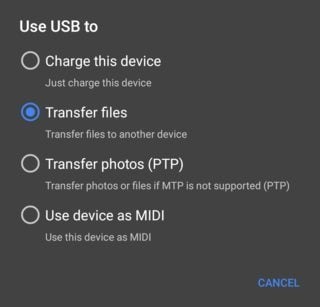
بعد ذلك، شغل مستكشف الملفات وافتح وحدة تخزين الجهاز، وستكون صورك مخزنة غالباً في مجلد DCIM. للاحتفاظ بنسخة احتياطية من صور S9/S20، ما عليك سوى نسخ محتوى هذا المجلد وحفظه في موقع آمن على كمبيوترك الشخصي.
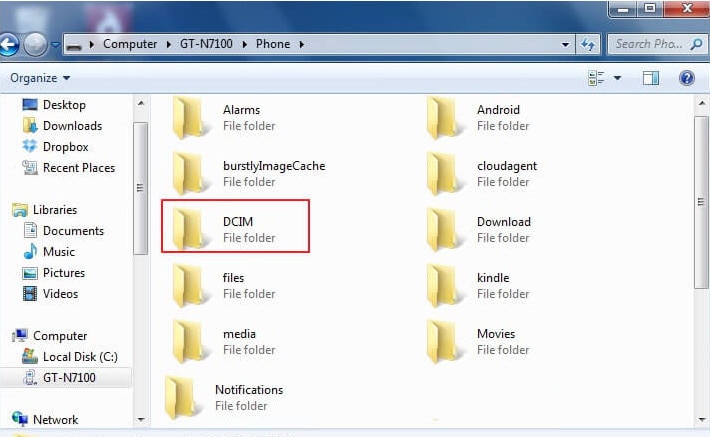
الجزء 3: الاحتفاظ بنسخة احتياطية من صور Galaxy S9/S20 على Google Photos
كما تعلم، يكون كل جهاز يعمل بنظام التشغيل Android مرتبطاً بحساب Google، ويمكنك أيضاً مزامنة S9/S20 مع حساب Google الخاص بك للاحتفاظ بالنسخة الاحتياطية من الصور على Google الذي يقدم خدمة مخصصة تُدعى Google Photos وتوفر مساحة تخزين غير محدودة لصورك وفيديوهاتك، وبالإضافة إلى الاحتفاظ بالنسخة الاحتياطية من صور Galaxy S9/S20 على Google، يمكنك إدارتها أيضاً، كما تستطيع الوصول إلى الصور على جهازك أو من خلال زيارة الموقع الإلكتروني photos.google.com.
1. افتح أولاً تطبيق Google Photos على جهازك، وإذا لم يكن متوفراً، فيمكنك تحميله من متجر Google Play من هنا.
2. بمجرد تشغيل التطبيق، سيتم عرض الصور المحفوظة على جهازك، وسيتوفر لك أيضاً خيار الاحتفاظ بنسخة احتياطية من صورك، لكن في حال لم يكن يعمل، فاضغط على أيقونة السحابة.
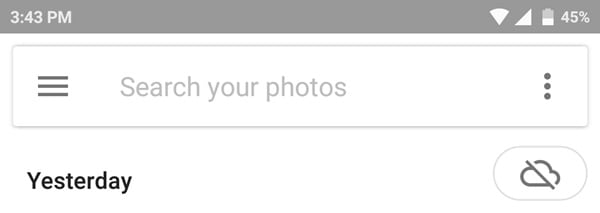
3. سيتيح لك ذلك معرفة أن خيار النسخ الاحتياطي متوقف، لذا اضغط ببساطة على زر التبديل لتمكينه.
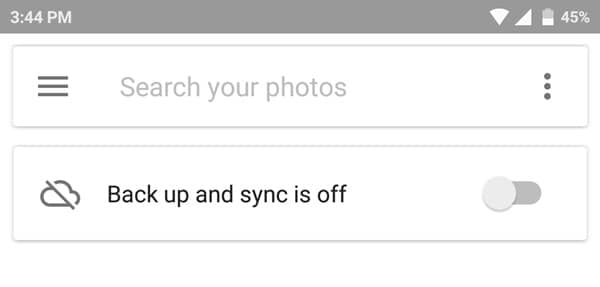
4. سيظهر بعد ذلك تنبيه فوري يتعين عليك أن تضغط فيه على زر "تم" للاحتفاظ بنسخة احتياطية من صور S9/S20 على Google.
5. لإجراء بعض التخصيص، يمكنك الضغط على "تغيير الإعدادات"، ويمكنك هنا اختيار ما إذا كنت ترغب بتحميل الصور بالصيغة الأصلية أو بالحجم المضغوط.
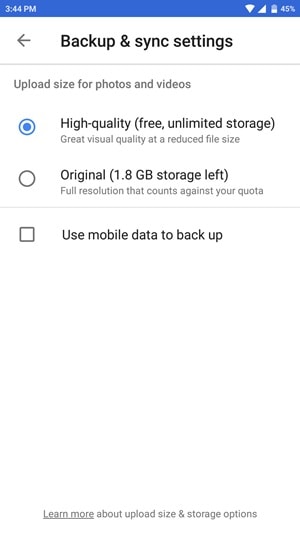
توفر خدمة Google Photos مساحة تخزين غير محدودة عند تحديد خيار الملف المضغوط عالي الجودة، ويمكنك عرض صورك أو استردادها من خلال موقع الويب أو التطبيق. ومع ذلك، إذا كنت تريد الاحتفاظ بنسخة احتياطية من صورك بالصيغة الأصلية، فسيتم استخدام المساحة الموجودة على Google Drive.
الجزء 4: الاحتفاظ بنسخة احتياطية من صور S9/S20 على Dropbox
تماماً مثل Google Drive، يمكنك أيضاً الاحتفاظ بنسخة احتياطية من صورك على Dropbox، لكن Dropbox لا يوفر سوى مساحة تخزين مجانية تبلغ 2 غيغابايت فقط للمستخدم العادي. وبالرغم من ذلك، يمكنك الوصول إلى بياناتك من خلال تطبيقه أو موقعه على الويب، وقد يكون بديلاً لا بأس به لـ Google أيضاً. للاحتفاظ بنسخة احتياطية من صور Galaxy S9/S20 على Dropbox، اتبع الخطوات التالية:
1. شغل التطبيق على جهازك وسجل دخولك باستخدام تفاصيل حسابك، ويمكنك أيضاً إنشاء حساب جديد من هنا.
2. بمجرد فتح التطبيق، سيطلب منك تشغيل ميزة تحميل الكاميرا، وحالما تشغِّلها، سيتم تلقائياً تحميل جميع الصور الملتقطة بكاميرا جهازك على Dropbox.
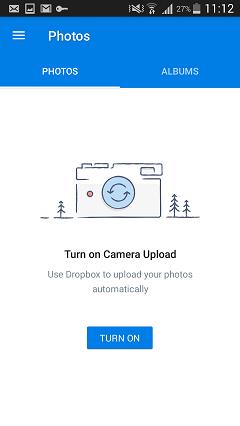
3. بدلاً من ذلك، يمكنك أيضاً تحديد الصور من المعرض، وللقيام بذلك انقر ببساطة على أيقونة "+" الموجودة في التطبيق.

4. اضغط على تحميل الملفات وتصفح الصور التي ترغب في حفظها، وتستطيع من هنا أيضاً التحميل مباشرةً من الكاميرا أو إنشاء مجلد جديد.
الآن بعد أن تعرفت على أربع طرق مختلفة للاحتفاظ بنسخة احتياطية من الصور الموجودة على Galaxy S9/S20، يمكنك بسهولة جعل صورك محمية وفي متناول اليد. ونظراً لأن Dr.Fone - Phone Manager (Android) يوفر الطريقة الأسرع والأكثر ملاءمة لأخذ نسخة احتياطية من صور S9/S20، فإننا نوصي به أيضاً. إنه يأتي مع ضمان استعادة الأموال ودعم مخصص، لذا تشجَّع واشترِ التطبيق أو اختر الإصدار التجريبي المجاني منه.
نسخ احتياطي للأندرويد
- 1 نسخ الأندرويد الاحتياطي
- النسخ الاحتياطي للأندرويد
- تطبيقات النسخ الاحتياطي للأندرويد
- أداة استخراج نسخ اندرويد الاحتياطية
- نسخ احتياطي لتطبيقات الأندرويد
- نسخ احتياطي سحابي للأندرويد
- نسخ احتياطي للأندرويد إلى الكمبيوتر
- نسخ احتياطي كامل للأندرويد
- برامج النسخ الاحتياطي للأندرويد
- استعادة هاتف الأندرويد
- 2 نسخ احتياطي للسامسونغ
- برنامج النسخ الاحتياطي للسامسونغ
- حذف صور النسخ الاحتياطي للسامسونغ
- نسخ كيز الاحتياطي للسامسونغ
- النسخ الاحتياطي السحابي لسامسونغ
- النسخ الاحتياطي لحساب سامسونغ
- النسخ الاحتياطي لأسماء سامسونغ
- النسخ الاحتياطي لرسائل سامسونغ
- النسخ الاحتياطي لصور سامسونغ
- نسخ احتياطي للسامسونغ إلى الكمبيوتر
- نسخ احتياطي لجهاز سامسونغ
- نسخ احتياطي لسامسونغ اس5
- سامسونغ كيز
- سامسونغ كيز 3

